- in Android by Администратор
Как рутировать телефон Android

Хотя Android предлагает пользователю большую свободу в плане возможностей настройки и модификации, у него, безусловно, есть ограничения. Возьмем, к примеру, системные приложения — это то, над чем у вас нет особого контроля. Вы не можете удалить их или запретить их работу в фоновом режиме. Истинная мощность и контроль могут быть достигнуты только путем рутирования вашего устройства. В этой статье мы обсудим различные преимущества рутирования вашего телефона и способы рутирования телефона Android с помощью ПК.

Как рутировать телефон Android
Да, рутирование вашего телефона Android с помощью ПК — один из самых простых способов выполнить эту задачу. Разнообразное программное обеспечение и наборы инструментов помогут вам выполнить работу. Однако, прежде чем мы начнем с этого, давайте посмотрим, что такое рутирование на самом деле.
- Мы знаем, что термин «корень» пугает некоторых людей. Это кажется ненужным усложнением. Особенно тот факт, что рутирование вашего телефона Android аннулирует гарантию, отталкивает большинство людей.
- Однако мы хотели бы сообщить вам, что получить root права не так уж и сложно. Фактически, некоторые приложения и программы помогут вам понять, как получить root права на телефоне Android с помощью ПК одним щелчком мыши. Во-вторых, есть много плюсов, связанных с рутированием вашего устройства.
Зачем вам рутировать свой телефон Android?
Что ж, в первую очередь основная цель рутирования телефона Android с помощью компьютера — получить абсолютный контроль и владение вашим телефоном. Удалите любые ограничения, установленные стандартным Android или производителем. Ниже приведен список нескольких преимуществ, на которые вы будете иметь право после рутирования вашего устройства.
См. также:
7 способов исправить WhatsApp не синхронизирует контакты на Android
Как узнать, прочитал ли кто-то ваш текст на Android
Как смонтировать зашифрованный VeraCrypt на Android
11 лучших приложений для охлаждения телефона для Android и iOS
Как открыть файлы MOBI на Android
- Получите полный контроль над вашим устройством – Рутинг вашего телефона дает вам статус суперпользователя. Это означает, что вы можете вносить изменения на уровне разработчика, включающие изменение ядра ядра. Он удаляет любые блокировки или ограничения, установленные производителем, чтобы пользователь не мог вносить определенные изменения.
- Удалить Bloatware – Каждый Android-смартфон поставляется с набором предустановленных приложений, которые устанавливаются Android, производителем или каким-либо партнерским брендом. Большинство этих приложений бесполезны, но у вас нет разрешения на их удаление. Такие приложения известны как Bloatware. Они занимают место, а некоторые из них работают в фоновом режиме и занимают память устройства. Избавление от вирусов делает ваше устройство легче и быстрее. Если у вас заканчивается место для хранения данных, первым делом следует удалить вредоносное ПО, чтобы освободить место для важных личных файлов.
- Увеличьте срок службы батареи – Получив root-права на своем устройстве, вы сможете фактически остановить все ненужные фоновые процессы. Обычно для этого вы используете какое-нибудь приложение-убийцу задач, но даже самые лучшие из них не могут остановить работу системных приложений в фоновом режиме. Кроме того, вы даже можете контролировать количество ресурсов, которые может использовать приложение. Это значительно помогает увеличить срок службы батареи.
- Безграничные возможности настройки – Если вы рутируете свое устройство, вы сможете настроить каждую вещь на своем телефоне. Вы можете настроить все: от общего макета, темы, анимации, шрифтов, значков и т. д. до сложных изменений на уровне системы. Можно изменить кнопки навигации, настроить меню быстрого доступа, тень уведомлений, строку состояния, настройки звука и т. д. Можно прошить ядро и установить Пользовательские ПЗУ которые добавляют новые функции и массу возможностей настройки.
- Получите доступ к новым приложениям – Получение рут-доступа на вашем устройстве открывает путь к тысячам новых приложений, которые вы можете установить на свое устройство. Помимо миллиардов приложений, доступных в Play Store, существует бесчисленное множество других, доступных в формате APK. Некоторые из них действительно крутые и интересные, но работают только на устройствах с root-доступом.
Что ж, это были лишь некоторые из многих преимуществ знания того, как получить root права на телефоне Android с помощью компьютера. Мы считаем, что к настоящему времени у вас должна быть мотивация идти вперед. Поэтому, без дальнейших задержек, давайте приступим к процессу.
Что вам нужно, прежде чем вы сможете рутировать Android с помощью ПК?
Теперь, прежде чем мы поймем, как получить root права на телефоне Android с помощью ПК, вам нужно позаботиться о нескольких вещах. Считайте это подготовительными шагами перед самим процессом.
- Первое, что вам нужно сделать, это сделать полную резервную копию. Хотя рутирование не влияет на ваши медиафайлы и данные, лучше перестраховаться. В случае каких-либо сбоев вы всегда можете воспользоваться этой резервной копией.
- Поскольку мы будем рутировать телефоны Android с помощью ПК, вам необходимо включить отладку по USB на телефоне. Это позволит вам вносить изменения в телефон, пока он подключен к компьютеру через USB-кабель. Вы можете включить отладку по USB в настройках разработчика.
- Вам нужно включить установку приложений из неизвестных источников установка. По умолчанию это отключено, чтобы вы не могли устанавливать приложения из-за пределов Play Store.
- Кроме того, вам также необходимо разблокируйте загрузчик на вашем устройстве. Это не будет проблемой для старых устройств Android, поскольку они поставляются с разблокированным загрузчиком. Однако для нового устройства это необходимо сделать вручную.
Примечание: Обратите внимание, что рутирование вашего устройства приведет к аннулированию вашей гарантии. В некоторых странах получение root прав на вашем устройстве даже запрещено. Это означает, что вы не сможете отнести его в авторизованный сервисный центр, если что-то пойдет не так. Мы также хотели бы предупредить вас, что рутирование — это рискованный процесс, и вы можете повредить свое устройство. В худшем случае ваше устройство будет навсегда заблокировано и станет бесполезным. Пожалуйста, изучите и прочитайте внимательно, прежде чем рутировать. Кроме того, лучше попробовать поэкспериментировать на старом устройстве, а не на своем новеньком смартфоне.
Этот раздел поможет вам узнать, как получить root права на Android с помощью ПК. Рутинг вашего смартфона состоит из трех основных этапов: четырех, если вы хотите подтвердить root-доступ. Хотя этот процесс не требует какого-либо предварительного опыта программирования, он может очень быстро выйти из строя, если вы не выполните все шаги должным образом. Это может привести к тому, что ваш Android-смартфон заблокируется и станет непригодным для использования.
Внимание: Следующие шаги выполняются на МАЛЕНЬКИЙ X2 работает на MIUI 12.5.7 и компьютер работает Windows 10 (21H2). Действия могут отличаться в зависимости от модели смартфона и скина производителя поверх Android. Пожалуйста, следуйте этим шагам в качестве справки и изучите варианты в соответствии с моделью вашего смартфона.
Шаг 1: Разблокируйте загрузчик
Первый шаг в том, как получить root права на телефоне Android с помощью компьютера, — это разблокировать загрузчик. Загрузчик — это программное обеспечение, которое указывает вашему смартфону, какие программы запускать и запускать операционную систему Android. Многие производители смартфонов, такие как Xiaomi, предоставляют свои собственные инструменты для разблокировки загрузчика. Поэтому рекомендуется проверить, предоставляет ли производитель вашего смартфона то же самое или нет. Если вы не можете его найти, вы можете разблокировать загрузчик с помощью инструментов Android Debug Bridge (ADB).
Вариант I. Используйте инструмент разблокировки загрузчика.
1. Подайте заявку на получение разрешения на разблокировку загрузчика на официальный сайт МИУИ и скачать Инструмент разблокировки Mi.
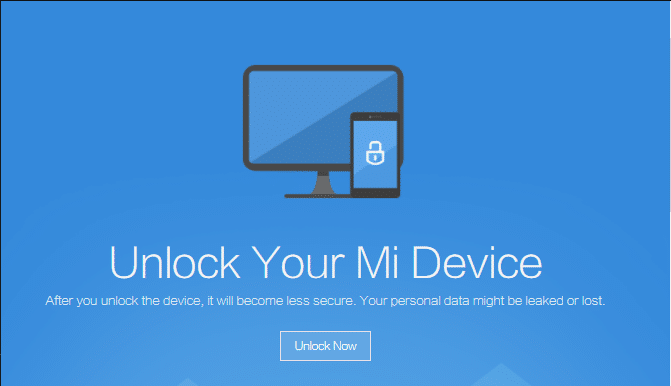
2. Распакуйте загруженный файл .zip с помощью программы для извлечения архива, например 7Zip.
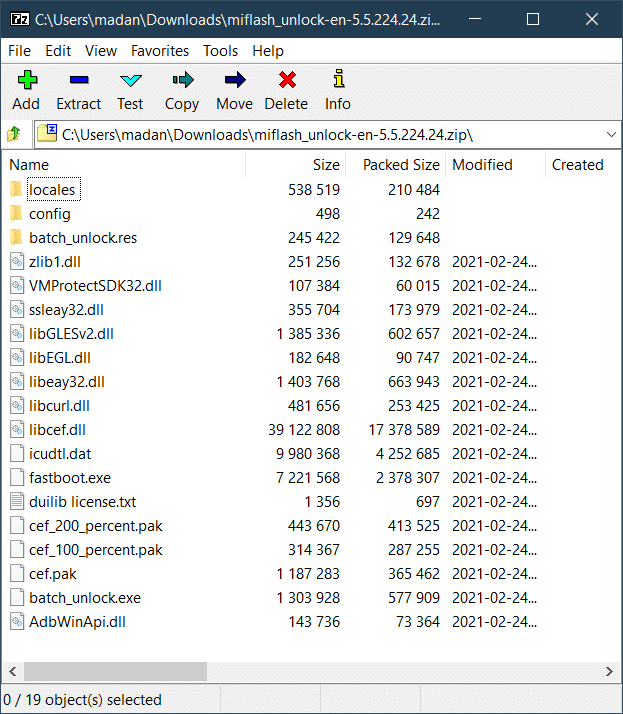
3. Откройте извлеченную папку и дважды щелкните ее. пакетная_разблокировка.exe.
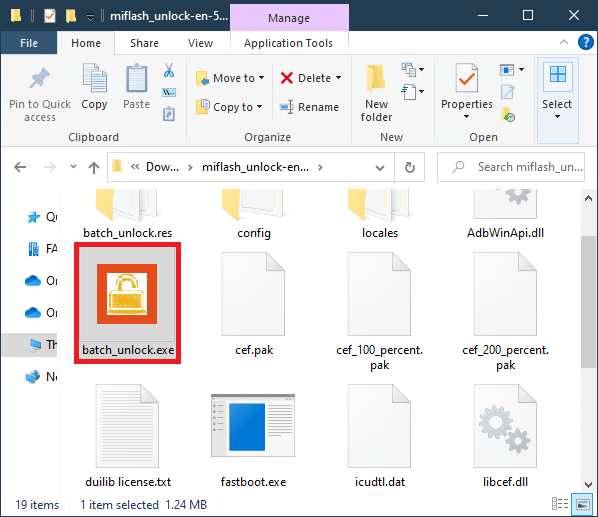
4. Войдите в режим быстрой загрузки на своем смартфоне Android, выключив его и нажав кнопку кнопка питания и уменьшения громкости одновременно и подключив его к ПК с помощью USB-кабеля.
5. в Мы разблокируем окно, вы увидите свое устройство в списке. Выберите его и нажмите Отпереть.
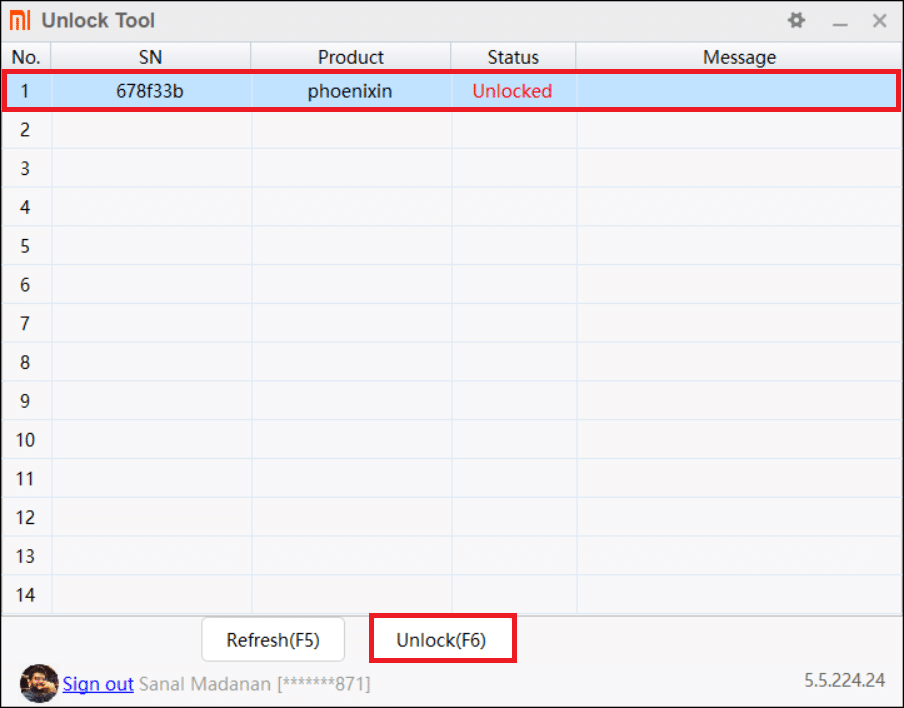
6. По завершении процесса перезагрузите ваше устройство.
Вариант II: использовать инструменты ADB
1. Скачать Инструменты платформы АБР и извлеките загруженные файлы с помощью инструментов для извлечения файловых архивов, таких как 7Zip.
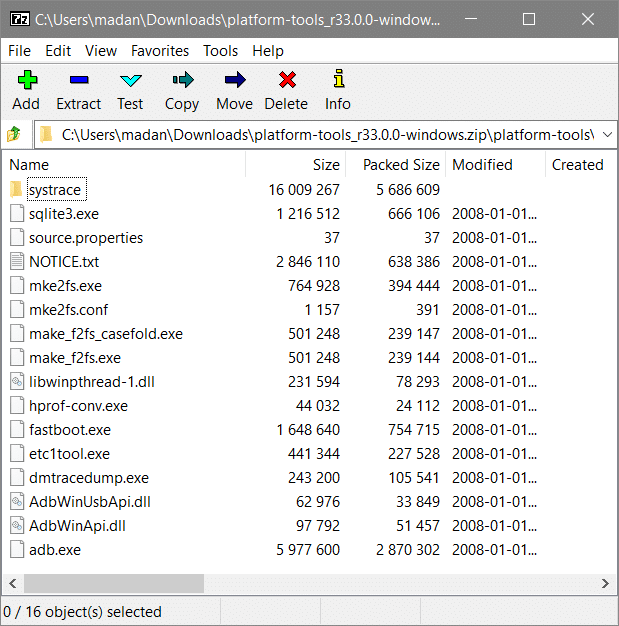
2. К О нас в Настройки меню на смартфоне и нажмите на значок Версия MIUI 5 раз, чтобы разблокировать возможности разработчика.
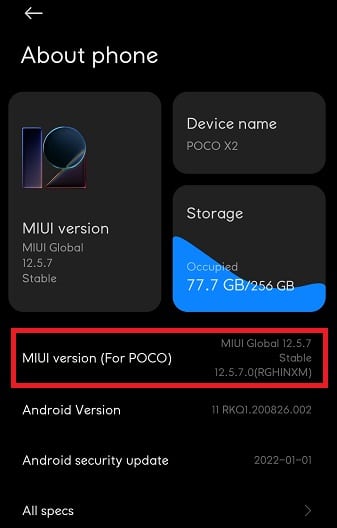
3. Идти к Дополнительные настройки в меню «Настройки» и прокрутите вниз, чтобы найти Опции для разработчиков, Нажмите на него.
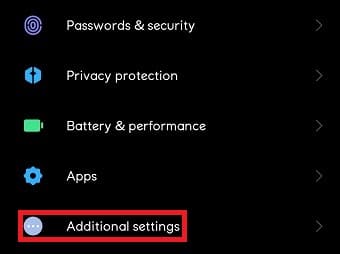
4. Прокрутите вниз и включите USB Debugging в разделе «Отладка» с помощью переключателя.
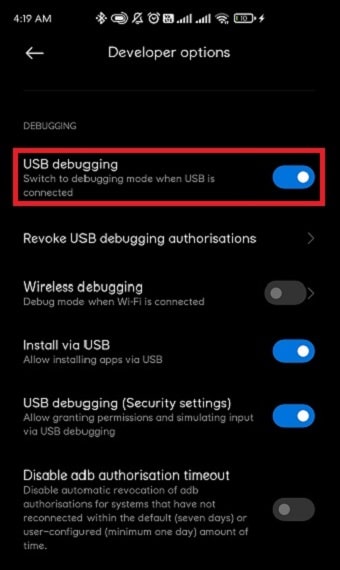
5. Подключите смартфон к компьютеру и откройте папку, в которую вы распаковали инструменты платформы ADB. Скопируйте путь к файлу из адресной строки в проводнике.
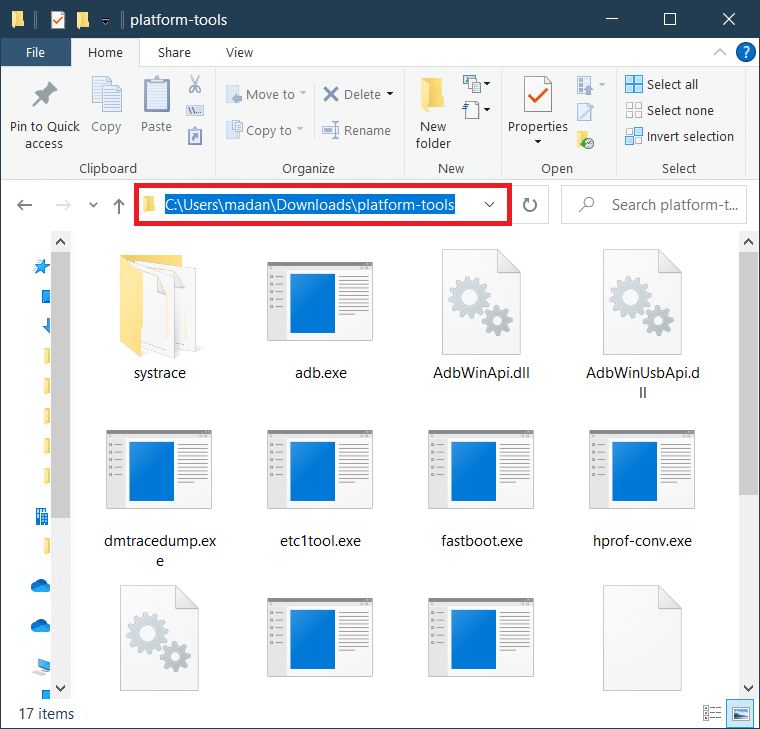
6. Нажмите на Start и введите Командная строка и нажмите на Запуск от имени администратора.
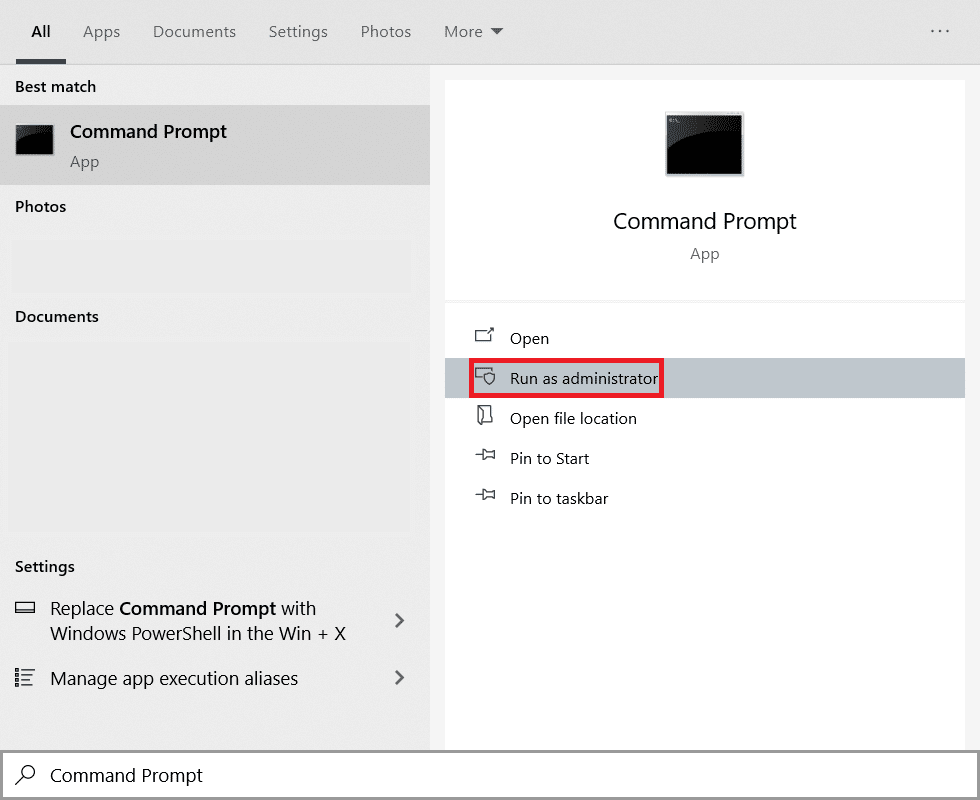
7. Нажмите на Да в Контроль учетных записей запрос на подтверждение.
8. в Командная строка окно, тип cd вставьте скопированный ранее путь к файлу и нажмите кнопку Введите ключ.
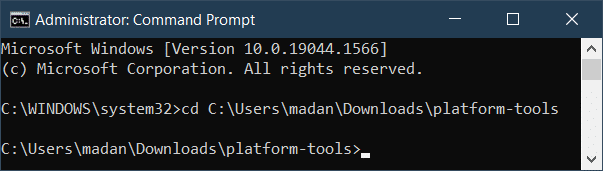
9. Тип ADB устройства и нажмите Введите ключ чтобы получить список устройств с поддержкой adb.
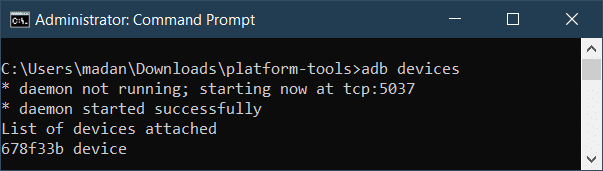
10. Тип Adb reboot bootloader и нажмите Введите ключ для загрузки вашего смартфона в загрузчик.
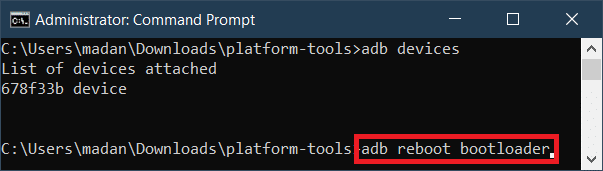
11. Тип FastBoot устройства и нажмите Введите ключ чтобы просмотреть список устройств быстрой загрузки.
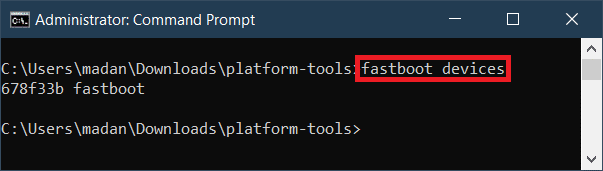
12. Тип быстрой загрузки ОЕМ разблокировки и нажмите Введите ключ чтобы разблокировать загрузчик.
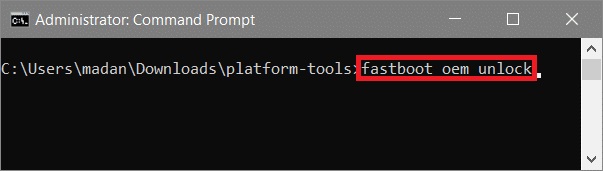
13. После завершения процесса разблокировки введите быстрой загрузки перезагрузка для перезагрузки в систему.
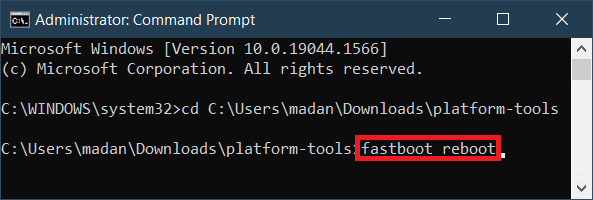
Читайте также: Как проверить, рутирован ли ваш телефон Android?
Шаг 2: Установите кастомное рекавери
Пользовательское восстановление — это настроенная среда восстановления, специально созданная для устройства, позволяющего рутировать телефон Android. Использование специального восстановления, предназначенного для другого устройства, может привести к серьезным проблемам, например, к блокировке вашего смартфона.
- Самым большим преимуществом прошивки кастомного рекавери являются дополнительные функции, которые оно предоставляет. Стандартное рекавери, поставляемое с вашим смартфоном, не предоставляет никаких специальных функций, и вы просто ограничены имеющимися вариантами.
- С другой стороны, пользовательское восстановление поддерживает множество функций, таких как включение боковой загрузки ADB, прошивка с карты MicroSD или USB OTG-накопителя, резервное копирование и восстановление данных, расшифровка разделов и т. д.
- TeamWin Recovery Project или TWRP — это имя, которому больше всего доверяют, когда дело доходит до пользовательского восстановления, и оно поддерживает практически все существующие устройства Android.
Мы рекомендуем вам проверить официальный сайт ТВРП чтобы загрузить кастомное рекавери для вашего смартфона Android.
1. Найдите изготовленный под заказ восстановление лучше всего подходит для вашей модели смартфона и загрузите его.
2. Распакуйте архив загрузки и скопируйте . Img файл из извлеченной папки.
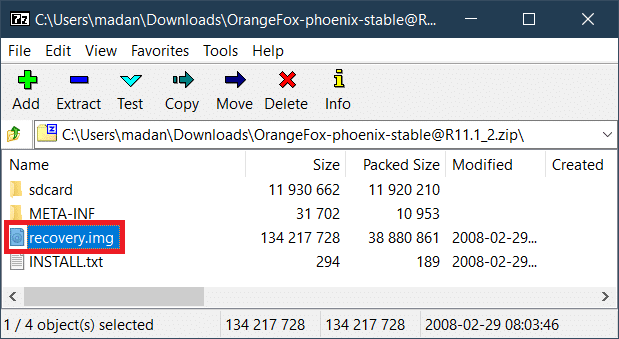
3. Вставить . Img файл в папке, куда вы извлекли инструменты ADB на предыдущем шаге, и переименуйте его в recovery.img.
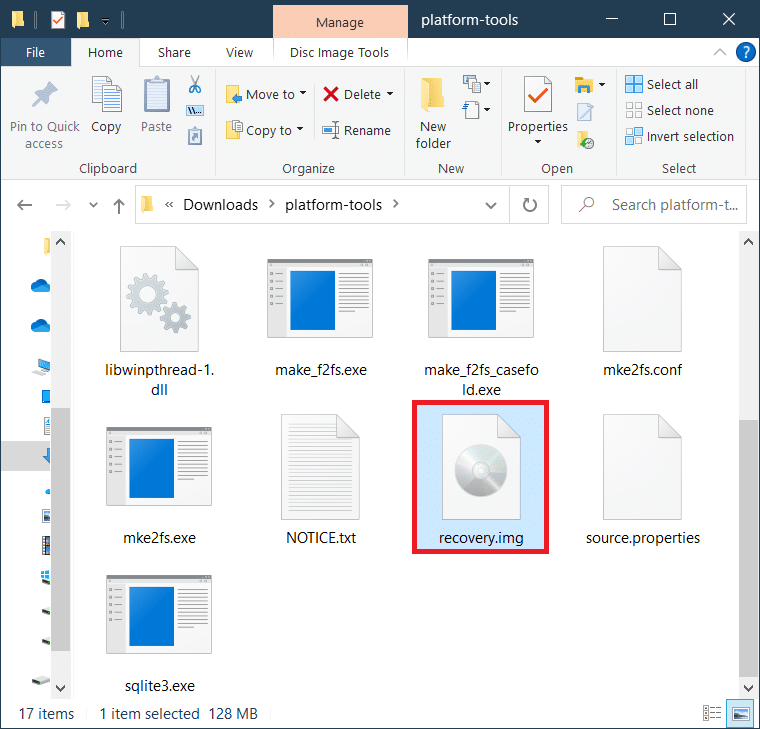
4. Откройте Командная строка с административным доступом, как показано ранее, и подключите смартфон к ПК с помощью USB-кабеля.
5. Тип Adb reboot fastboot команду и нажмите кнопку Enter ключ.
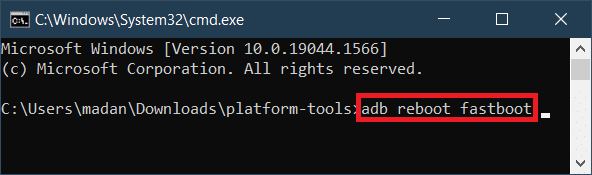
6. После того, как ваше устройство Android загрузится в режиме быстрой загрузки, введите следующую команду: команды и нажмите Введите ключ после каждого.
Восстановление флэш-памяти Fastboot Recovery.img Перезагрузка Fastboot

7. Когда ваш смартфон начнет перезагружаться, нажмите и удерживайте кнопки питания и уменьшения громкости, чтобы загрузиться в рекавери. Следуйте инструкциям на экране, чтобы убедиться, что пользовательское восстановление установлено постоянно.
Шаг 3: Установите Magisk
Ранее рутирование осуществлялось путем подключения к системному разделу Android и предоставления пользователю доступа суперпользователя. Все изменилось с запуском Magisk благодаря его безсистемному корневому решению. Видите ли, получение доступа суперпользователя старым способом запрещает вам использовать некоторые приложения, такие как банковские приложения, из-за риска уязвимости. С помощью Magisk вы можете скрыть root-доступ от приложений, которые его ищут. Это облегчило получение root прав на Android с помощью ПК. как рутировать телефон Android с помощью компьютера
1. Скачать Магиск .apk от git-хаб и перенесите его на свой Android-смартфон после переименования Magisk.zip.
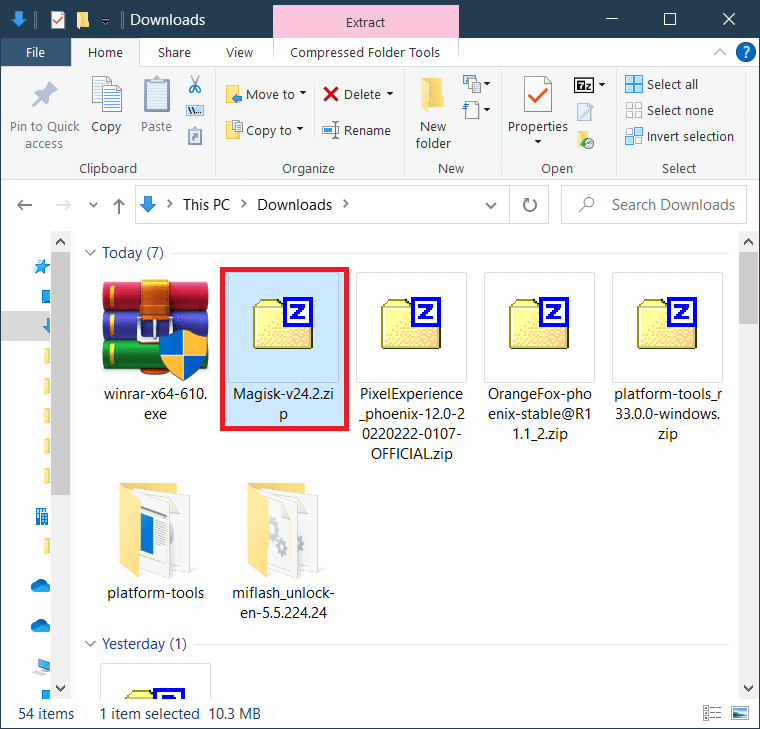
2. Загрузитесь в кастомное рекавери, выключив устройство, нажать и удерживать кнопку питания и увеличения громкости одновременно.
3. Нажать на Установите.
4. Перейдите по каталогу и выберите файл Magisk.zip.
5. Проведите вправо чтобы подтвердить прошивку файла magisk .zip.
6. Нажать на Перезагружать Система после успешной прошивки Magisk.
Ваш Android-смартфон теперь рутирован.
Читайте также: 15 причин рутировать свой телефон Android
Шаг 4. Проверьте root-доступ
Иногда Superuser может быть установлен временно, и вы можете потерять root-доступ сразу после перезагрузки. В конечном итоге это приводит к сбою даже после понимания того, как получить root права на телефоне Android с помощью компьютера и выполнения необходимых шагов. Чтобы убедиться, что у вас по-прежнему есть root-доступ, выполните действия, указанные ниже:
1. Установите приложение типа корень Checker из Play Маркет чтобы проверить, правильно ли рутировано ваше Android-устройство.
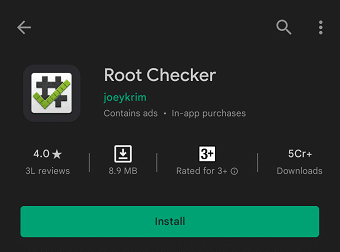
2. Откройте приложение и нажмите Проверить корень.
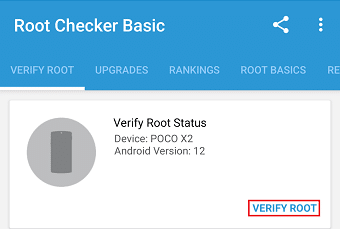
3. Предоставьте root-доступ, нажав на Грант когда появится подсказка.
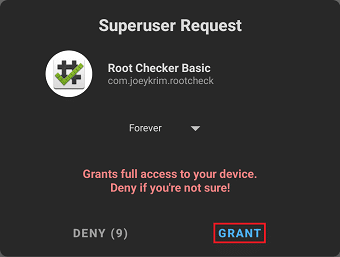
4. На экране вы должны увидеть поздравительное сообщение, подобное показанному ниже.
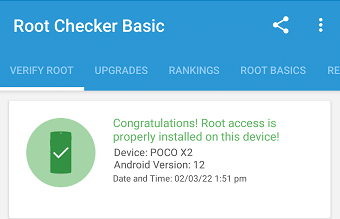
Читайте также: Как переместить приложения на SD-карту на Android
Дополнительные инструменты для рутирования устройства Android
Если вы пытаетесь получить root права на свой телефон Android с помощью ПК, вам потребуется использовать дополнительное программное обеспечение или приложение. Это программное обеспечение должно быть установлено на компьютер, а телефон необходимо подключить к компьютеру через USB-кабель. Любые изменения, внесенные в программное обеспечение, будут перенесены на телефон посредством отладки по USB. В этом разделе мы обсудим несколько приложений и программного обеспечения, которые вы можете использовать для рутирования телефона Android с помощью ПК.
1. КингоРут
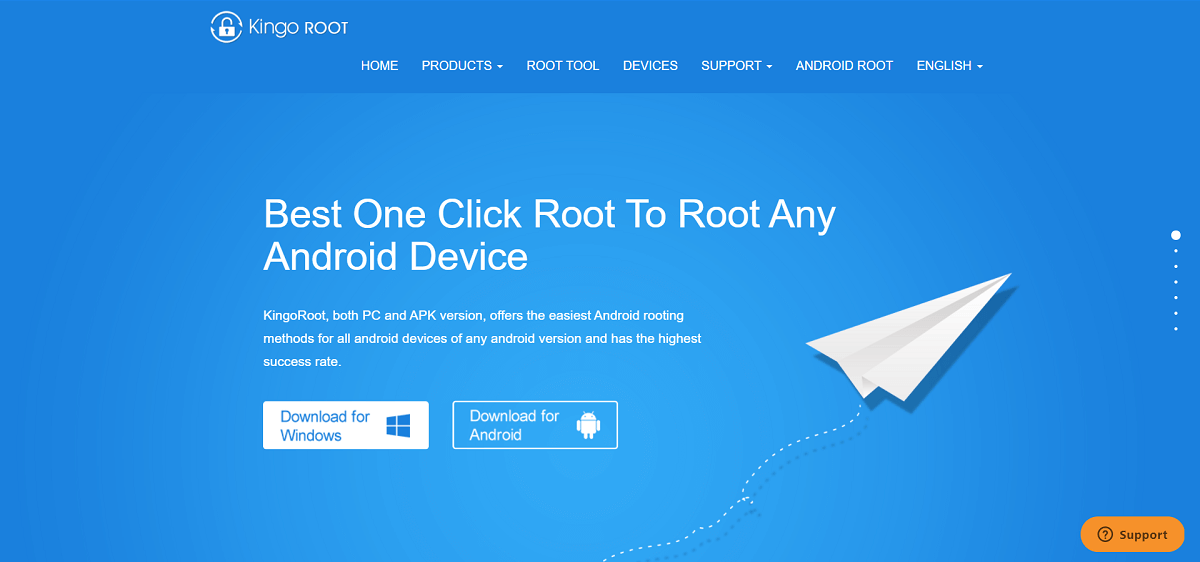
Мы начнем список с одного из лучших приложений, помогающих понять, как получить root права на телефоне Android с помощью компьютера — KingoRoot. Он работает на ПК с Windows и имеет высокий уровень успеха — 92-94%. Самое лучшее в KingoRoot то, что это решение для рутирования одним касанием, а это означает, что вы можете рутировать свой телефон Android одним щелчком мыши. Раньше это был основной метод рутирования телефона с помощью компьютера, но он по-прежнему эффективен даже сегодня.
- Это бесплатное программное обеспечение и поэтому оно довольно популярно среди масс. С у него также есть функция Unroot, вы можете легко вернуться и сбросить изменения, если вам неудобно использовать рутированное устройство.. Мы советуем вам попробовать это приложение, поскольку оно простое и удобное в использовании.
- KingoRoot в целом отличное приложение, но у него есть несколько недостатков. Для начинающих, это не очень эффективно для Android 8.0 или выше. Обычно он подходит для старых устройств Android. Во-вторых, поскольку это бесплатное приложение, оно не имеет многих функций, которые вы найдете в платном приложении.
2. iRoot
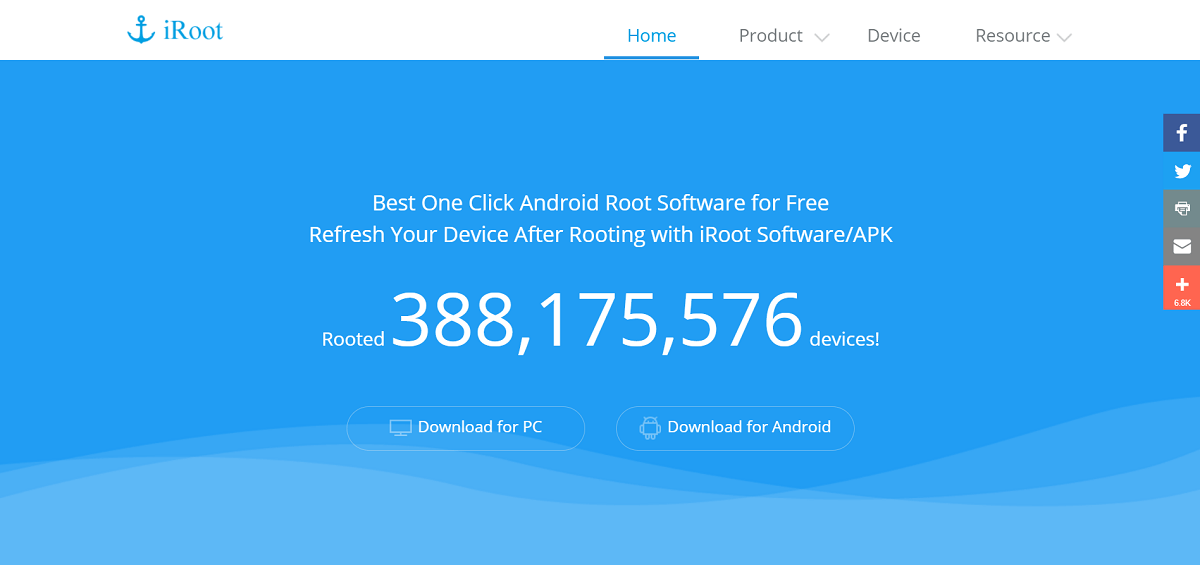
iRoot — одно из наиболее часто используемых программ для рутирования устройства Android. Оно бесплатное в использовании и имеет простой интерфейс, который вы можете использовать, чтобы понять, как рутировать телефон с помощью компьютера.
- Вы можете использовать это приложение, чтобы рутируйте свой телефон одним щелчком мыши.
- Самое лучшее в iRoot это то, что он совместим практически со всеми версиями Android (старыми или новыми). Это объясняет его высокий уровень успеха.
3. Коренной гений
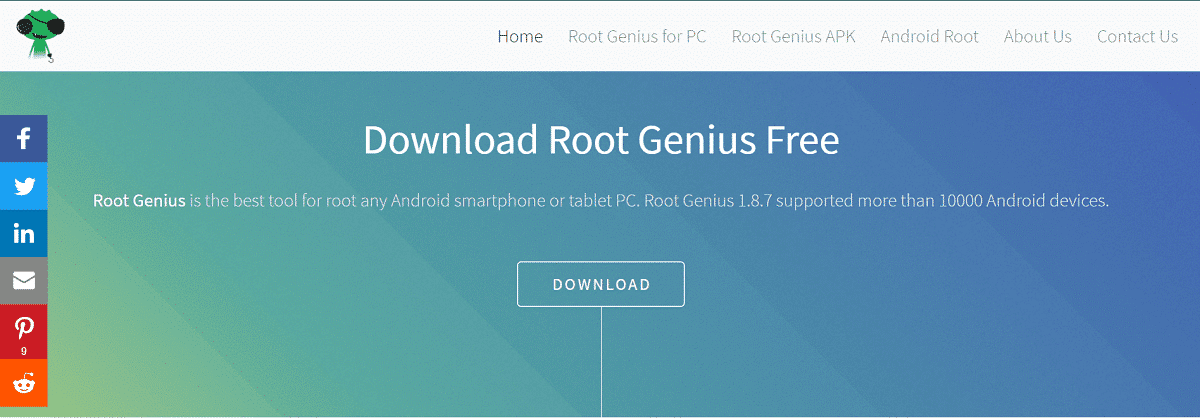
Еще одно очень популярное приложение для рутирования с помощью ПК — Root Genius. У него очень высокий уровень успеха, особенно если в вашем телефоне используется процессор Mediatek. Разработчики и профессионалы настоятельно рекомендуют его тем, кто ищет, как получить root права на телефоне Android с помощью компьютера, поскольку он поддерживает широкий спектр моделей смартфонов. Несмотря на то, что он предоставляет функцию root-доступа в один клик, это может быть немного сложно для начинающих пользователей.
- Одна из замечательных особенностей этого приложения заключается в том, что вы можете использовать его, чтобы избавиться от предустановленных приложений после их рутирования, это является дополнительным преимуществом при получении root прав на телефоне с помощью компьютера.
- Кроме того, приложение можно использовать бесплатно поэтому мы рекомендуем вам попробовать, если у вас есть опыт работы с Android и рутированием.
- У Root Genius есть несколько недостатков. Первый, нет функции Unroot. Другие премиум-функции также отсутствуют, поскольку это бесплатное приложение.
Root Genius позволяет узнать, как получить root права на телефоне с помощью ПК с устройствами Android версии 4.4 или старше.
Читайте также: Как разблокировать загрузчик через Fastboot на Android
4. Dr.Fone для рута
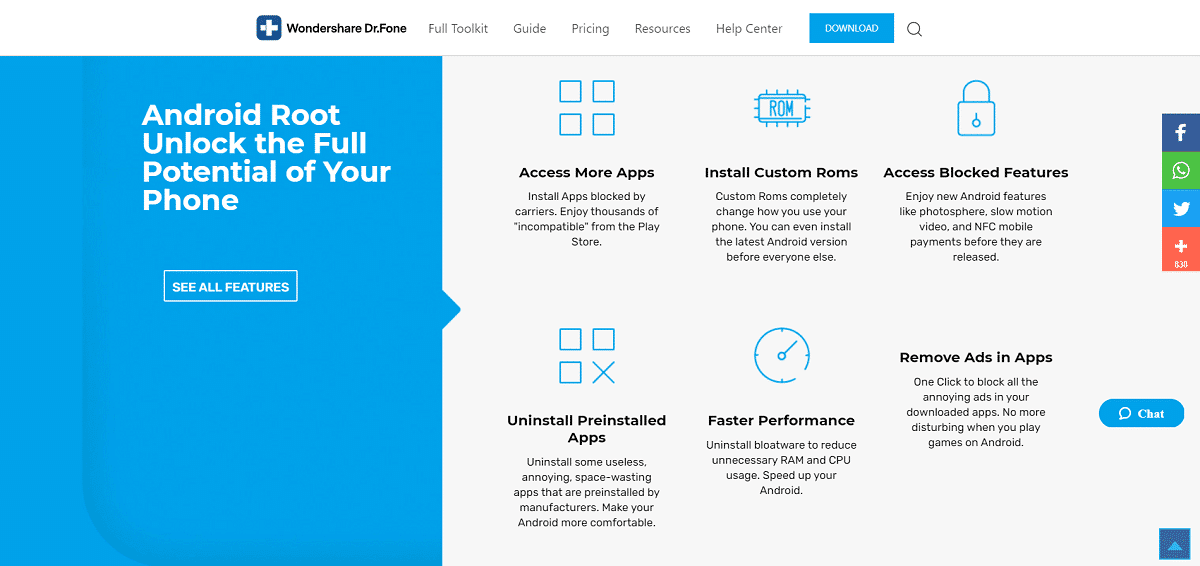
Dr.Fone — один из самых универсальных наборов инструментов для ПК для Android. Это очень надежно и эффективно. Некоторые из его лучших функций — это рутирование одним щелчком мыши, функция Unroot, а также простой и удобный интерфейс. Самое приятное то, что его можно использовать для рутирования даже новейших устройств Android.
- Набор инструментов Dr. fone можно использовать для решения нескольких задач, помимо рутирования телефона Android. Вы можете использовать его для создания резервной копии, переноса данных с одного устройства на другое, восстановления удаленных файлов, удаления экрана блокировки, записи экрана и т. д.. Однако сегодня мы просто обсудим, как получить root права на телефонах Android с помощью ПК с помощью Dr. fone.
- Только Недостатком этого приложения является то, что оно не является полностью бесплатным.. Некоторые из основных функций требуют оплаты премиум-подписки. Однако, поскольку программное обеспечение способно на очень многое, деньги будут потрачены не зря.
Рекомендуется:
На этом мы подошли к концу этой статьи. Мы надеемся, что вы найдете эту информацию полезной для корневой Android телефон. Действительно, это один из самых простых способов выполнить задачу. Это потому, что вы можете выбирать из широкого спектра приложений и программного обеспечения, которые могут вам помочь. Таким образом, вы сможете получить рутированный телефон, даже если вы не являетесь экспертом в системе Android. Посетите TechCult, чтобы увидеть больше интересных статей, связанных с технологиями, и не стесняйтесь оставлять свои предложения и отзывы по поводу этой статьи в разделе комментариев ниже.